ワードプレスサイトの500 Internal Server Errorの原因と対策
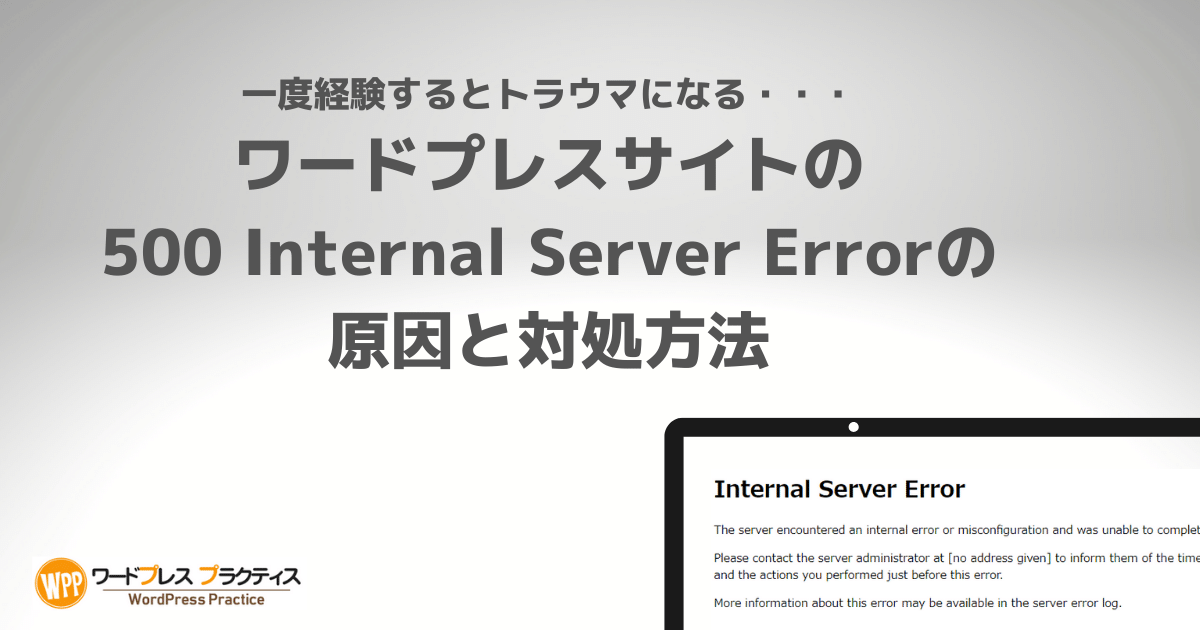
\ ワードプレステーマの新定番! /
WordPress でサイトを作成していると何が原因かわからず急にinternal server errorでサイトが表示されなくなったりログイン画面が表示できなくなったりすることがあります。
このエラーはその表示の通りサーバーの中でエラーが起きてますようという意味です。その中でというとサーバーそのものが原因のように読み取ることもできますが実際には WordPress の内部での何らかのエラーであることが多いです。
実際に internal server error になった時の表示と文章
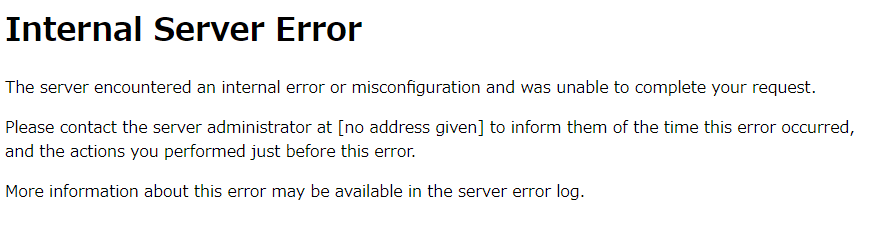
WordPress のサイトで 500 Internal Server Errorを起こすとこのような表示と文章が出てきます。エラーを経験したことがある人はトラウマが蘇るような表記だと思います。
500 Internal Server Error
The server encountered an internal error or misconfiguration and was unable to complete your request.
Please contact the server administrator at [no address given] to inform them of the time this error occurred, and the actions you performed just before this error.
More information about this error may be available in the server error log.
さてこのようなエラーが発生してしまった時に原因となっていることはなにかですが、たいていの場合はいくつかの原因に絞られるのでその対処方法を紹介します.
何かしらの理由でWordPress の PHP ファイルのパーミッションが変更されてしまった
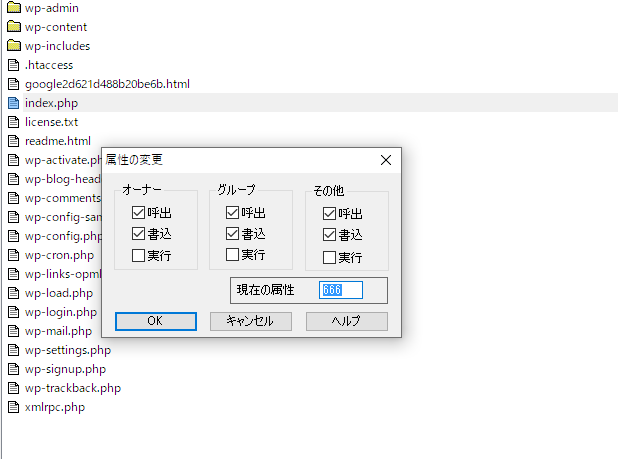
WordPress のファイルは PHP と言うファイルが何千個も集まってできています。これらのファイルが互いにアクセスしあったり読み込みあったりしてページを表示すると言うことを行っているのですが、ファイルを実行したり読み取ったりする権限が入るごとに決められていてその権限が変更されてしまっていたりすると500 internal Server Error が発生します。特に多いのがindex.phpのパーミッションが変わってしまっているという状態で、この場合にはFFFTPやレンタルサーバーのファイルサーバーなどで属性(パーミッション)を705などに変更することで簡単に解決することがあります。
PHP のバージョンを変更してしまった

レンタルサーバーの中で言語バージョン設定などで、PHPの言語設定・バージョン設定を行えるようになっており、多くの人が新しいバージョンが使えるようになったら新しいバージョンに変更しようとする動きになります。PHP の言語設定バージョンについては新しいに越したことがないことは確かなのですが、使用しているプラグインやテーマ、WordPress 本体などが新しい PHP のバージョンに対応していない場合には500 Internal Server Errorを起こすことがあります。この場合の対処方法は簡単で PHP のバージョンを元に戻せばページが表示されるようになります。表示ができるようになった後に原因となっていそうな古いプラグインやテーマなどを見直してみると良いでしょう。
テーマやプラグインのアップデートや変更が原因で表示できない場合
WordPress はテーマやプラグインを簡単に追加や変更できることが魅力の一つなのですが、相性の問題などもありテーマを変更をしたりした際にページが読み込めなくなることがあります。
プラグインが原因でログインページなどの表示ができなくなっているかどうかを確認する方法としては、ファイルマネージャーや FFFTP でWordpress のファイルがある場所にアクセスしプラグインのフォルダの名前を変更します。
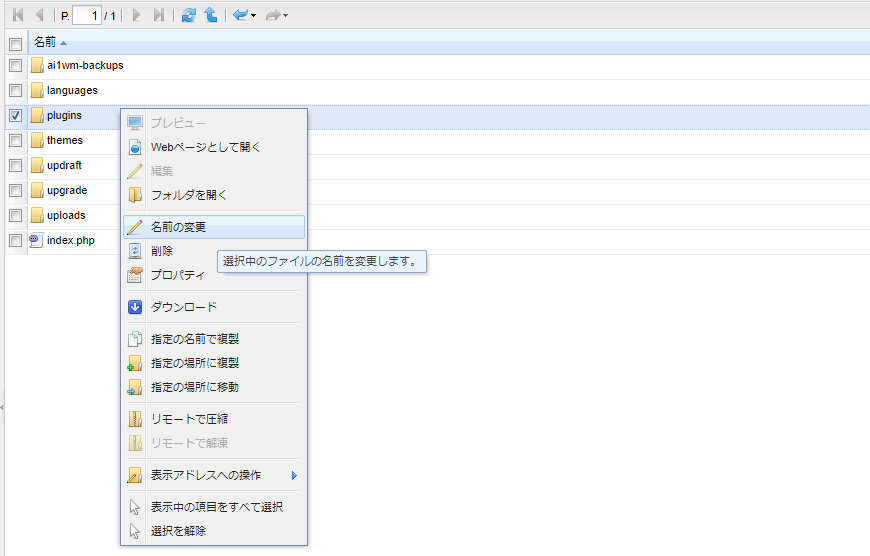
プラグインのフォルダの名前を変更すると WordPress 本体はプラグインを読み込めなくなるのでもし plugin のフォルダの名前を適当に変更して WordPress のサイトが表示されるようになるようであればプラグインが原因となっています。プラグインが原因であることが分かったら plugin のフォルダーの名前は元に戻し、原因になっていそうなプラグインを削除したりすることで解決します。
WordPress での500 internal server error の原因は大体はこのようなことをチェックしていくことで原因が見つかり対処することができます。
このようにしても対処しきれない場合もあるのでこまめにバックアップを取ったりバックアップが常にとられているエックスサーバーやシンレンタルサーバーなどのサーバーを使っていることも重要ですね。さくらのレンタルサーバーやロリポップのレンタルサーバーなどの格安のレンタルサーバーに比べると少し値段は高いですがトラブルが起きた時にも対応しやすいですし、トラブルは起きた時にバックアップしていたファイルをアップロードする作業の時にもさくらのレンタルサーバーなどに比べると高速でできるのでメリットは多いです。
[common_block id="699"]
さくらのレンタルサーバーなどだとバックアップを取っておいたファイルをアップロードする作業だけでもエラーが起きまくるので全然進まず非効率でイライラすることとなります。レンタルサーバーは安いものを最初は選んでしまうと思いますが運営していく中ではいろいろな機能が付いて置いてありバックアップを取ってくれているようなことが本当にありがたいことですので少し高いかもしれませんがエックスサーバーやシンレンタルサーバーの利用を検討していただく方が良いと思います
[common_block id="990"]
\ ワードプレステーマの新定番! /
